Создание и настройка слоев
Для работы со слоями следует использовать панель инструментов Слои.
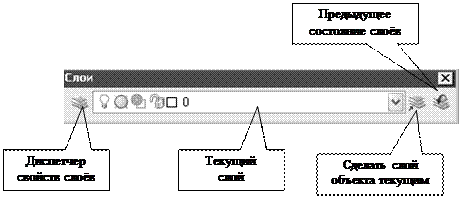
Для задания текущего слоя, для создания новых слоёв, для изменения свойств слоёв используют «Диспетчер свойств слоёв».
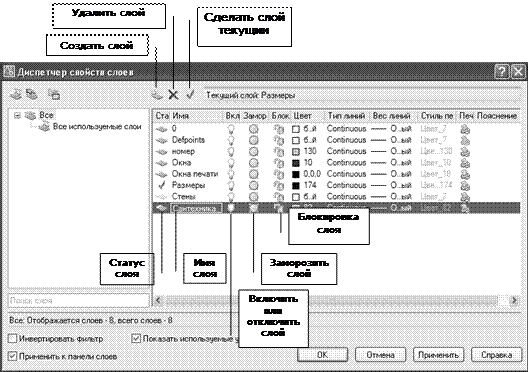 |

Свойства слоя:
- Статус слоя – текущий P.
- Имя -название слоя
- Вкл. -режим видимости слоя. Объекты не отображаются на экране, но доступны для редактирования.
- Заморозить- заморозка слоя. Объекты не отображаются и не доступны для редактирования.
- Блокировать- блокировка. Объекты отображаются на экране, но недоступны для редактирования.
- Цвет- изменение цвета объектов слоя
- Тип линии - выбор типа линий.
- Вес линии -толщина для линий объектов этого слоя.
- Стиль печати - выбор стиля печати слоя.
- Печать -вывод слоя на печать.
- Заморозка на текущем ВЭ - заморозить в видовом экране.
Для удаления слоя его нужно сначала выделить, а затем нажать на кнопку  удалить, находящуюся в правом верхнем углу окна. Нельзя удалить слой «0», текущий слой и слой, содержащий объекты.
удалить, находящуюся в правом верхнем углу окна. Нельзя удалить слой «0», текущий слой и слой, содержащий объекты.
По окончании создания слоев и изменения их настроек обязательно нажмите кнопку OK, иначе все ваши изменения будут считаться отмененными.
Выбор слоя для объекта
Существует 2 основных способа выбора слоя для объекта:
1 способ: Выбрать слой в поле, показанном на рисунке ниже, и начать рисовать объекты. По умолчанию они примут свойства выбранного слоя.
2 способ: Выделить объект в режиме ручек и выбрать слой в поле, показанном на рисунке ниже.
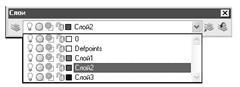
| ! | Примечание: Все графические примитивы и операции редактирования воспроизводятся в текущем слое. Для перемещения объектов из одного слоя в другой, необходимо выделить объекты и в панели инструментов «Слои» выбрать нужный слой. |
Глава 9
Блоки
Блок – это набор объектов, сохраненных под одним именем, которые при необходимости можно вставить в чертеж. Использование блоков целесообразно особенно в тех случаях, когда чертеж содержит в себе много одинаковых элементов, например, двери или окна в архитектурных чертежах, или гайки и болты. Позволяет создавать свою библиотеку различных элементов, которые часто используются, это могут быть различные обозначения, мебель, транспорт, деревья ит.д. Основными характеристиками блока являются:
1. Имя блока
2. Характерная точка (точка вставки)
 Создание блока
Создание блока
В панели Рисования нажать кнопку Создать блок  (или в меню Рисование, Блок, Создать)
(или в меню Рисование, Блок, Создать)
1. Начертить элементы блока;
2. Взять инструмент Создать блок;
3. Выведется окно Описание блока;
4. Ввести имя блока в поле Имя (является уникальными и не должны дублироваться в разных чертежах);
5. Нажать на кнопку Выбрать объекты;
6. Выбрать элементы блока;
7. Нажать Enter;
8. Нажать на кнопку Указатьбазовую точку (точку вставки);
9. Указать базовую точку блока;
10. Нажать OK. Блок создан.
Вставка блока
В панели Рисования нажать кнопку Блок  (или в меню Вставка, Блок)
(или в меню Вставка, Блок)
1. Взять инструмент Блок;
2. Выведется окно Вставка блока;
3. В окне имя выбрать нужный блок (Обзор - выбор файла с блоками).
4. Можно поменять масштаб блока и угол поворота, используя команду расчленить блок вставится из отдельных объектов.
5. Нажать OK.
6. Указать точку вставки на чертеже.

Редактирование блока.
1. Выделить один блок, вывести контекстное меню и выбрать команду Редактирование блоков (или дважды щелкнуть по блоку).
2. Выйдет окно редактора блоков, внести изменения в фигуру и нажать кнопку Закрыть редактор блоков.
3. Изменения, при этом, происходят со всеми блоками, уже вставленными в чертеж.
Атрибуты блока
Атрибутом блока называется текстовая информация, которая в виде ярлычка прикрепляется к блоку и может выводиться на экран. Отличается атрибут блока от простой текстовой строки тем, что, в первую очередь, для каждого нового блока заполняется заново при его вставке.
 Для создания блока с текстовым атрибутом, необходимо:
Для создания блока с текстовым атрибутом, необходимо:
1. Начертить графические элементы блока.
2. Выполнить команду: Рисование, Блок, Задание атрибутов…
3. Выведется окно Определение атрибутов.
4. Установить:
· имя атрибута.
· значение по умолчанию.
· необходимое выравнивание.
· высоту текста (можно указать вручную).
5. Выбрать необходимый режим:
· Скрытый – значение атрибута не видно на экране и не выводится на печать
· Постоянный – задает фиксированное значение атрибута
· Контролируемый – позволяет проверить правильность значения атрибута во время ввода
· Установленный – присваивает атрибуту при вставке значение по умолчанию
· Фиксированное положение – при отмене фиксации атрибут можно перемещать при помощи ручек относительно элементов блока.
6. Нажать ОК, укажите точку вставки атрибута.
7. Создать блок из полученных элементов.
